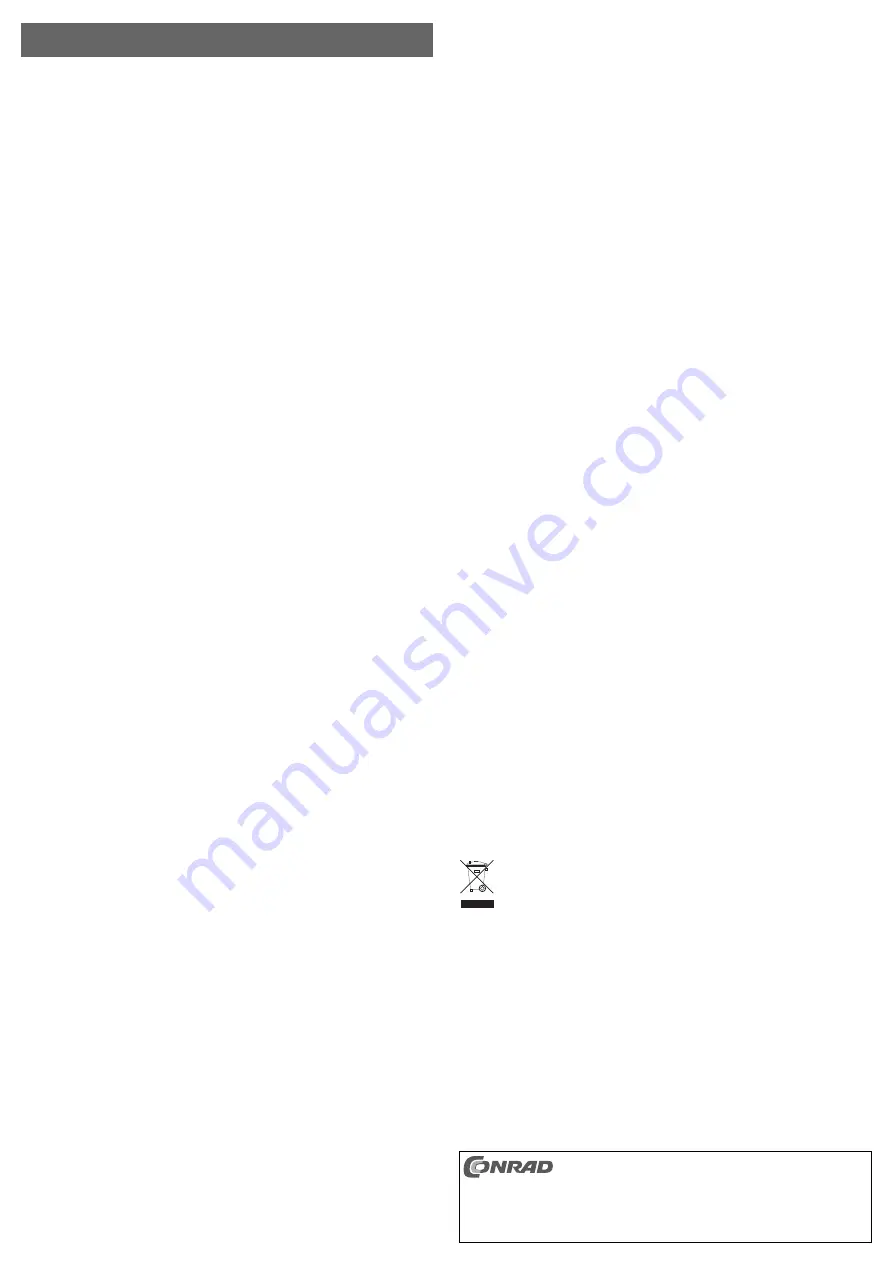
SATA-Festplattengehäuse Leder
Version 01/10
Best.-Nr. 41 28 13
°
Bestimmungsgemäße Verwendung
In das Gehäuse kann eine 6.35cm-/2.5“-SATA-Festplatte eingebaut werden. Der Betrieb ist über eine
USB2.0-/USB1.1-Schnittstelle möglich. Die Stromversorgung erfolgt per USB.
Dieses Produkt erfüllt die gesetzlichen, nationalen und europäischen Anforderungen. Alle enthaltenen
Firmennamen und Produktbezeichnungen sind Warenzeichen der jeweiligen Inhaber. Alle Rechte vor-
behalten.
Lieferumfang
• Gehäuse mit Schnittstellenwandler
• USB-Kabel (Mini-Stecker auf 2x USB-Stecker Typ A)
• Bedienungsanleitung
Merkmale
• Einbau einer 6.35cm-/2.5“-SATA-Festplatte möglich (nicht im Lieferumfang); Bauhöhe 9.5mm
• Anschluss an USB2.0/1.1 möglich
• Stromversorgung über USB
• Treiber im Betriebssystem integriert (mind. Windows ME/XP/Vista und Windows 7 erforderlich)
Sicherheitshinweise
Bei Schäden, die durch Nichtbeachten dieser Bedienungsanleitung verursacht wer-
den, erlischt die Gewährleistung/Garantie! Für Folgeschäden übernehmen wir keine
Haftung!
Bei Sach- oder Personenschäden, die durch unsachgemäße Handhabung oder
Nichtbeachten der Sicherheitshinweise verursacht werden, übernehmen wir keine
Haftung! In solchen Fällen erlischt die Gewährleistung/Garantie!
Das Produkt ist kein Spielzeug, es gehört nicht in Kinderhände.
Aus Sicherheits- und Zulassungsgründen (CE) ist das eigenmächtige Umbauen und/oder Verändern
des Produkts nicht gestattet.
Das Produkt darf nicht feucht oder nass werden.
Gehen Sie vorsichtig mit dem Produkt um, durch Stöße, Schläge oder dem Fall aus bereits geringer
Höhe wird es beschädigt.
Einbau einer Festplatte
1. Entfernen Sie die beiden kleinen Schrauben der hinteren Gehäuseabdeckung (erkennbar an der
LED und der Mini-USB-Buchse).
2. Ziehen Sie den Gehäusedeckel mit der daran befindlichen Platine vorsichtig aus dem Gehäuse
heraus.
3. Stecken Sie die Festplatte korrekt auf die Anschlussleiste (SATA-Daten-/Stromanschluss) der
Platine auf.
4. Schieben Sie die Festplatte mit der Platine wieder zurück ins Gehäuse (Orientierung beachten; der
kleine Gehäuseausschnitt auf dem Rand des hinteren Gehäusedeckels muss zur Oberseite hin liegen;
andernfalls lässt sich der Gehäusedeckel nicht leicht aufstecken) und fixieren Sie den Gehäusedeckel
mit den zu Beginn entfernten Schrauben.
Anschluss
Es gibt zwei verschiedene Arten von USB-Ports:
• Low-Power-USB-Port
Dieser kann einen Strom von max. 100mA liefern, z.B. der USB-Port einer Tastatur oder der USB-
Port eines USB-Hubs ohne Netzteil. Solche Anschlüsse sind für den Betrieb der externen Festplatte
ungeeignet!
• High-Power-USB-Port
Ein solcher USB-Port kann einen Strom von max. 500mA liefern, z.B. ein USB-Port des
Computers/Notebooks oder der USB-Port eines USB-Hubs mit eigenem Netzteil.
Bitte beachten Sie:
Da die meisten 6.35cm-/2.5“-Festplatten beim Starten einen Strom von ca. 1A benötigen
und bei Betrieb ca. 400-500mA, scheidet ein „Low-Power-USB-Port“ zur Stromversorgung
aus! Außerdem benötigt die Steuerplatine innen im Festplattengehäuse ebenfalls eine
gewisse Menge Strom (ca. 100mA).
Deshalb liefert auch ein einzelner High-Power-USB-Port beim Starten/Hochfahren der
6.35cm-/2.5“-Festplatte zu wenig Strom. Dies kann dazu führen, dass die Festplatte nicht
startet oder leise klackernde Geräusche macht.
Manche USB-Ports liefern auch mehr als 500mA, obwohl dies außerhalb des Standards
liegt.
Aus diesem Grund verfügt das mitgelieferte USB-Kabel über zwei USB-A-Stecker.
Verbinden Sie zuerst die beiden USB-A-Stecker mit zwei freien USB-Ports Ihres Computers/Notebooks
(oder eines USB-Hubs mit eigenem Netzteil).
Erst danach darf der Mini-USB-Stecker mit dem Festplattengehäuse verbunden werden.
Dadurch addiert sich der Strom beider USB-Ports (500mA + 500mA = 1A), der Betrieb der externen
Festplatte ist sichergestellt.
☞
Manche Notebooks liefern an ihren USB-Anschlüssen weniger als 500mA pro Port. In diesem
Fall könnte der Betrieb der Festplatte nicht möglich sein (Festplatte läuft nicht an, wird nicht
erkannt, o.ä.). In diesem Fall ist ein externer USB-Hub mit eigenem Netzteil zu verwenden.
쮕
B E D I E N U N G S A N L E I T U N G
www.conrad.com
Treiber-Installation
Die Treiber für Windows ME, XP, Vista und Windows 7 sind im Betriebssystem integriert. Verbinden
Sie das externe Festplattengehäuse mit der eingebauten Festplatte einfach mit Ihrem Computer, das
Gerät wird automatisch erkannt und die benötigten Treiber installiert.
Festplatte partitionieren und formatieren
Eine neue Festplatte muss partitioniert und formatiert werden, bevor sie benutzt werden kann.
• Bei Windows XP ist dies sehr leicht über die Computerverwaltung möglich (klicken Sie in der
Systemsteuerung auf „Verwaltung“, dann auf „Computerverwaltung“, „Datenspeicher“ und zuletzt
auf „Datenträgerverwaltung“). Wählen Sie dort die richtige Festplatte aus und legen Sie eine neue
Partition an. Anschließend ist diese zu formatieren (Schnellformatierung genügt, andernfalls dauert
der Formatiervorgang sehr lange!).
Bei Windows Vista und Windows 7 funktioniert dies ähnlich.
• Bei Windows ME sind die MS-DOS-Befehle „FDISK“ (zum Partitionieren) und „FORMAT“ (zum
Formatieren) zu verwenden. Starten Sie dazu die „MS-DOS Eingabeaufforderung“.
Handhabung
Das Produkt darf nicht feucht oder nass werden.
Verwenden Sie das Produkt niemals gleich dann, wenn es von einem kalten in einen war-
men Raum gebracht wird. Das dabei entstehende Kondenswasser kann unter Umständen
das Produkt zerstören.
Lassen Sie das Produkt zuerst auf Zimmertemperatur kommen, bevor es angeschlossen
und verwendet wird. Dies kann u.U. mehrere Stunden dauern.
Vermeiden Sie folgende widrige Umgebungsbedingungen am Aufstellungsort oder beim Transport:
- Nässe oder zu hohe Luftfeuchtigkeit
- Extreme Kälte (<5°C) oder Hitze (>35°C), direkte Sonneneinstrahlung
- Staub oder brennbare Gase, Dämpfe oder Lösungsmittel
- starke Vibrationen, Stöße, Schläge
- starke Magnetfelder, wie in der Nähe von Maschinen oder Lautsprechern
Das Produkt ist kein Spielzeug, es gehört nicht in Kinderhände.
Eine Wartung oder Reparatur darf nur duch eine Fachwerkstatt durchgeführt werden.
Achten Sie beim Aufstellen des Produkts darauf, dass die Kabel nicht geknickt oder gequetscht werden.
Bewegen Sie das Produkt mit der eingebauten Festplatte nicht, wenn diese in Betrieb ist. Durch
Bewegungen bei Betrieb könnte der Schreib-/Lesekopf auf der Magnetscheibe aufsetzen; dadurch ist
nicht nur Datenverlust möglich, sondern es besteht auch die Gefahr der Beschädigung der Festplatte.
Reinigung
Bevor Sie das Gerät reinigen, trennen Sie es von der Stromversorgung. Zur Reinigung des Produkts
genügt ein trockenes, weiches und fusselfreies Tuch.
Tipps & Hinweise
• USB-Geräte erlauben das Ein- und Ausstecken während dem Betrieb.
Sie sollten dabei aber beachten, dass evtl. Dateien beschädigt werden könnten oder Windows
abstürzen könnte, wenn bei einer Datenübertragung das Verbindungskabel herausgezogen wird.
Bei Windows erscheint bei Anschluss der Festplatte (oder anderen USB-Datenträgern) normalerweise
ein Pfeil-Symbol in der Menüleiste, über das man Windows anweisen kann, das Gerät zu „trennen“, die
Datenübertragungen also so zu beenden, dass man das Verbindungskabel gefahrlos abstecken kann.
• USB2.0-Geräte sind abwärtskompatibel. Das bedeutet, dass das Festplattengehäuse mit der einge-
bauten Festplatte auch an herkömmlichen „langsamen“ USB1.1-Ports funktioniert, aber dann eben
nur in der maximalen USB1.1-Geschwindigkeit (effektiv ca. 800kByte/s bis 1MByte/s).
Bei USB2.0 sind mehrere MBytes/s möglich.
• Die LED leuchtet bei aktiver Stromversorgung bzw. blinkt bei Schreib-/Lesezugriffen.
Entsorgung
Elektrische und elektronische Geräte gehören nicht in den Hausmüll.
Entsorgen Sie das Produkt am Ende seiner Lebensdauer gemäß den geltenden gesetz-
lichen Bestimmungen.
Diese Bedienungsanleitung ist eine Publikation der Conrad Electronic SE, Klaus-Conrad-Str. 1,
D-92240 Hirschau (www.conrad.com).
Alle Rechte einschließlich Übersetzung vorbehalten. Reproduktionen jeder Art, z. B. Fotokopie,
Mikroverfilmung, oder die Erfassung in elektronischen Datenverarbeitungsanlagen, bedürfen der
schriftlichen Genehmigung des Herausgebers. Nachdruck, auch auszugsweise, verboten.
Diese Bedienungsanleitung entspricht dem technischen Stand bei Drucklegung. Änderung in Technik
und Ausstattung vorbehalten.
© Copyright 2010 by Conrad Electronic SE.






















